Mise à jour du XClarity Management Hub pour les appareils clients Edge
Vous pouvez mettre à jour Lenovo XClarity Management Hub pour utiliser la version logicielle la plus récente.
Avant de commencer
Assurez-vous que tous les ports requis et les adresses Internet sont disponibles avant de tenter de mettre à jour XClarity Management Hub. Pour plus d’informations, voir Disponibilité de port et Pare-feux et serveurs proxy.
Aucun travail ne peut être effectué alors que la mise à jour est en cours. Assurez-vous qu’aucun travail n’est en cours d’exécution avant de mettre à jour le concentrateur de gestion.
Pendant le processus de mise à jour, tous les utilisateurs sont déconnectés lorsque le serveur XClarity Management Hub redémarre. Vous devez patienter quelques minutes jusqu’à ce que le redémarrage se termine. Une fois la mise à jour et le redémarrage terminés, effacez la mémoire cache du navigateur Web et actualisez ce dernier avant de vous reconnecter.
Procédure
Pour mettre à jour XClarity Management Hub, procédez comme suit.
- Depuis Lenovo XClarity Orchestrator
Vous pouvez utiliser XClarity Orchestrator pour mettre à jour le XClarity Management Hub en tant que gestionnaire de ressources. Pour plus d’informations, voir Distribution de mis à jour aux ressources gérées.
- Depuis XClarity Management Hub
- Téléchargez le fichier du module de mise à jour du serveur de gestion (.tgz) à partir de Page Web des téléchargements du XClarity Management Hub sur un poste de travail disposant d’une connexion réseau à l’hôte XClarity Management Hub.
Le fichier du module de mise à jour contient tous les fichiers requis : fichier de contenu (.tar.gz), métadonnées (.xml), historique des changements (.chg) et Readme (.txt).
- Dans le menu principal du XClarity Management Hub, cliquez sur Maintenance (
 ), puis cliquez sur XClarity Management Hub Mises à jour pour afficher la carte Mises à jour du serveur de gestion.
), puis cliquez sur XClarity Management Hub Mises à jour pour afficher la carte Mises à jour du serveur de gestion.Les mises à jour du serveur de gestion qui sont antérieures à la version actuellement installée sont répertoriées dans le tableau avec l’état appliqué « Non applicable » et ne peuvent pas être appliquées à XClarity Management Hub.
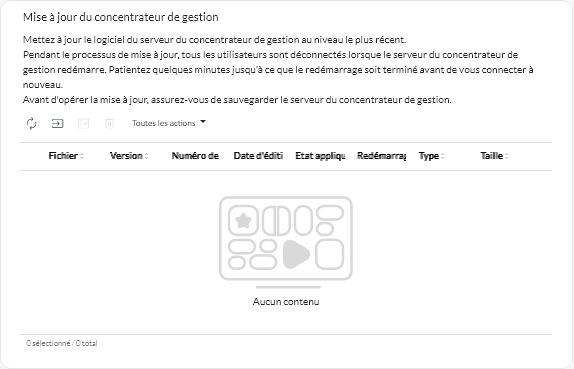
- Cliquez sur l’icône Importer (
) pour afficher la boîte de dialogue Importer.
- Faites glisser et déposez le fichier complet du module de mise à jour (.tgz) dans la boîte de dialogue Importer, ou cliquez sur Parcourir pour rechercher le fichier.
- Cliquez sur Importer.Mises à jour du serveur de gestionL’importation des fichiers de mise à jour peut durer un moment. Vous devez rester sur la carte
jusqu’à la fin du processus d’importation. Si vous quittez la carte , le processus d’importation sera abandonné. Une fois l’importation terminée, la mise à jour du serveur de gestion est répertoriée dans le tableau figurant sur la carte Fichiers de Management Hub.
- Sur la carte Fichiers de Management Hub, sélectionnez le module de mise à jour que vous souhaitez installer.
- Cliquez sur l’icône Appliquer la mise à jour (
).
- Attendez la fin de la mise à jour et du redémarrage de XClarity Management Hub. Le processus de mise à jour peut durer un moment.Si vous avez accès à l’hôte de dispositif virtuel, vous pouvez surveiller la progression de l’opération à partir de la console de dispositif virtuel. Par exemple :
------------------------------------------
Lenovo XClarity Management Hub Version x.x.x
------------------------------------------
eth0 flags=4163<UP,BROADCAST,RUNNING,MULTICAST> mtu 1500 metric 1
inet 192.0.2.10 netmask 255.255.255.0 broadcast 192.0.2.55
inet6 2001:db8:56ff:fe80:bea3 prefixlen 64 scopeid 0x20<link>
ether 00:15:5d:0c:d1:92 txqueuelen 1000 (Ethernet)
RX errors 0 dropped 0 overruns 0 frame 0
eth1 flags=4163<UP,BROADCAST,RUNNING,MULTICAST> mtu 1500 metric 1
inet 192.0.2.20 netmask 255.255.255.0 broadcast 192.0.2.130
inet6 2001:db8:56ff:fe80:bea3 prefixlen 64 scopeid 0x20<link>
===========================================================================
===========================================================================
You have 150 seconds to change IP settings. Enter one of the following:
1. To set a static IP address for Lenovo XClarity virtual appliance eth0 port
2. To use a DHCP address for Lenovo XClarity virtual appliance eth0 port
3. To select subnet for Lenovo XClarity virtual appliance internal network
x. To continue without changing IP settings
... ... - Videz le cache du navigateur Web et réactualisez le navigateur Web.
Une fois que vous avez terminé, la colonne État appliqué est remplacée par « Appliqué ».
- Téléchargez le fichier du module de mise à jour du serveur de gestion (.tgz) à partir de Page Web des téléchargements du XClarity Management Hub sur un poste de travail disposant d’une connexion réseau à l’hôte XClarity Management Hub.
Après avoir terminé
Sur la carte Mises à jour de Management Hub, vous pouvez effectuer les actions suivantes.
- Affichez la version actuelle et le numéro de build pour l’instance XClarity Management Hub en cliquant sur le menu Compte utilisateur (
) sur la barre de titre XClarity Management Hub, puis en cliquant sur À propos de.
- Supprimer une mise à jour sélectionnée en cliquant sur l’icône Supprimer (
).